Việc Windows tự khởi động lại khi bạn cho máy vào chế độ ngủ thì đây có thể do thiết lập sai trên hệ thống hoặc lỗi nào đó. Nếu bạn đang gặp phải tình huống như vậy thì hãy thử ngay các giải pháp ngay bên dưới để khắc phục.
(Người viết thực hiện hướng dẫn trên Windows 11, các phiên bản windows cũ hơn thì bạn có thể áp dụng tương tự hay dùng công cụ thay thế khác).
1. Vô hiệu hóa tự khởi động lại:
Windows có một tính năng là Automatically restart có năng tự khởi động lại máy nếu nhận hệ thống gặp lỗi gì đó. Bạn có thể vô hiệu nó để khắc phục xem sao.
– Bạn mở Search > nhập View advanced system settings và bấm vào tùy chọn cùng tên.
 – Trong cửa sổ System Properties hiện ra, bạn bấm vào thẻ Advanced > Startup and Recovery > bấm Settings.
– Trong cửa sổ System Properties hiện ra, bạn bấm vào thẻ Advanced > Startup and Recovery > bấm Settings.
 – Tại System failure, bạn bỏ chọn Automaticlly restart > bấm OK > OK lưu lại thay đổi.
– Tại System failure, bạn bỏ chọn Automaticlly restart > bấm OK > OK lưu lại thay đổi.
 Sau đó, bạn có thể kiểm tra ngay có còn lỗi khởi động lại nữa hay không.
Sau đó, bạn có thể kiểm tra ngay có còn lỗi khởi động lại nữa hay không.
2. Thay đổi tùy chọn nguồn CPU:
Nếu bạn đang dùng laptop thì hãy thử cách này.
– Bạn mở Search > nhập Control Panel và chọn lựa mở ứng dụng này.
 – Khi Control Panel hiện ra, bạn điều hướng tới Hardware and Sound > Power Options.
– Khi Control Panel hiện ra, bạn điều hướng tới Hardware and Sound > Power Options.
 – Tại tùy chọn nguồn điện đang sử dụng bạn bấm Change plan settings > Change advanced power settings.
– Tại tùy chọn nguồn điện đang sử dụng bạn bấm Change plan settings > Change advanced power settings.
 – Trong cửa sổ hiện ra, bạn tìm đến Processor power management > Minimum processor state > đặt giá trị On battery và Plugged đều là 5%.
– Trong cửa sổ hiện ra, bạn tìm đến Processor power management > Minimum processor state > đặt giá trị On battery và Plugged đều là 5%.
 Sau cùng, bạn bấm OK và cho máy tính khởi động lại.
Sau cùng, bạn bấm OK và cho máy tính khởi động lại.
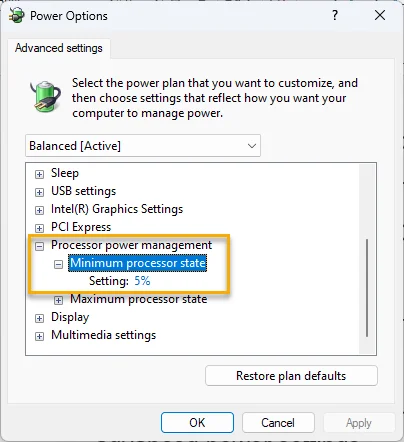 3. Tắt chế độ khởi động nhanh:
3. Tắt chế độ khởi động nhanh:
Khởi động nhanh là một tính năng tuyệt vời giúp bạn khởi động máy tính nhanh hơn nhưng nó có thể là một nguyên nhân gây ra nhiều sự cố về khởi động. Cho nên chúng ta sẽ cần vô hiệu chế độ khởi động này để khắc phục lỗi.
– Bạn mở Control Panel > Hardware and Sound > Power Options.
 – Từ cạnh trái, bạn bấm vào Choose what the power button do.
– Từ cạnh trái, bạn bấm vào Choose what the power button do.
 – Sau đó, bạn bỏ chọn Turn on fast startup > bấm Save changes.
– Sau đó, bạn bỏ chọn Turn on fast startup > bấm Save changes.
 Bạn cho máy tính khởi động lại để áp dụng thiết lập.
Bạn cho máy tính khởi động lại để áp dụng thiết lập.
4. Thay đổi cài đặt bộ nhớ ảo:
Một cách khắc phục khác để bạn thử khi gặp phải lỗi này.
– Bạn mở Search > nhập View advanced system settings và bấm vào tùy chọn cùng tên.
 – Trong cửa sổ System Properties hiện ra, bạn bấm vào thẻ Advanced > Performance > Settings.
– Trong cửa sổ System Properties hiện ra, bạn bấm vào thẻ Advanced > Performance > Settings.
 – Bạn mở thẻ Advanced > Virtual memory > bấm Change.
– Bạn mở thẻ Advanced > Virtual memory > bấm Change.
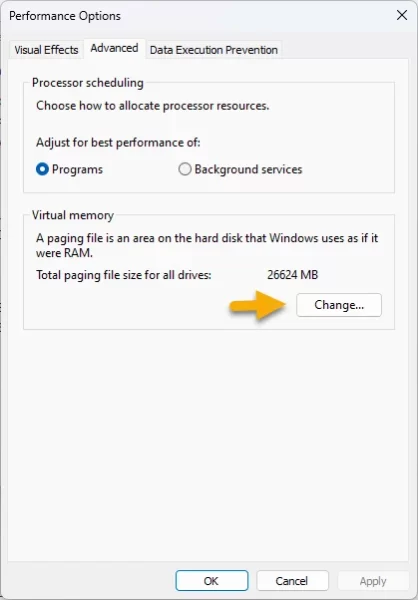 – Bạn tích chọn Automatically manage paging file size for all drives > bấm OK > OK > OK.
– Bạn tích chọn Automatically manage paging file size for all drives > bấm OK > OK > OK.
 Sau cùng, bạn cho máy tính khởi động lại.
Sau cùng, bạn cho máy tính khởi động lại.
5. Chạy quét SFC:
Chúng ta sẽ sử dụng công cụ kiểm tra lỗi ổ đĩa để tìm kiếm và khắc phục lỗi trên hệ thống.
 – Bạn mở Search > nhập cmd > chọn Run as administrator tại Command Prompt để khởi chạy ứng dụng dòng lệnh này với quyền quản trị.
– Bạn mở Search > nhập cmd > chọn Run as administrator tại Command Prompt để khởi chạy ứng dụng dòng lệnh này với quyền quản trị.
– Bạn chạy lệnh sfc /scannow > bấm Enter.
– Khi quá trình quét kiểm tra hoàn tất, nó sẽ khắc phục lỗi nếu có.
Nếu Windows 11 khởi động lại sau khi ngủ đông hoặc ngủ, đó là dấu hiệu của hệ thống bị hỏng và SFC sẽ khắc phục mọi lỗi tệp hệ thống.
